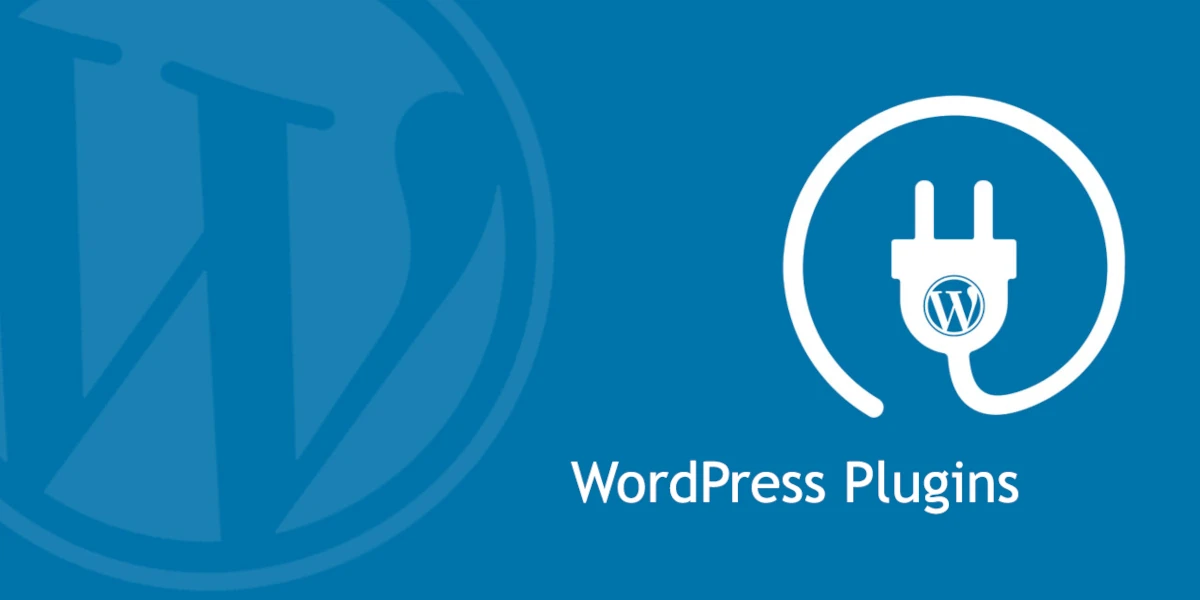
WordPress, un sistem robust de gestionare a conținutului, este favorizat de mulți pentru flexibilitatea și ușurința sa de utilizare. O parte semnificativă a acestei flexibilități provine din pluginuri – extensii care adaugă funcționalitate unui site web WordPress. Indiferent dacă doriți să vă optimizați site-ul pentru motoarele de căutare, să adăugați un formular de contact sau chiar să creați un magazin online, probabil că există un plugin disponibil pentru asta. În acest articol, vă vom ghida prin procesul de instalare a pluginurilor WordPress.
1. Verificări preliminare
Înainte de a începe, asigurați-vă că:
- Aveți drepturi administrative pe site-ul dvs. WordPress. Numai utilizatorii cu rolul de „Administrator” pot instala pluginuri.
- Utilizați un site WordPress.org auto-găzduit. Utilizatorii WordPress.com, în special cei cu planuri gratuite, au limitări atunci când vine vorba de instalarea pluginurilor.
2. Instalarea unui plugin din depozitul de pluginuri WordPress
Cel mai simplu mod de a instala un plugin este de la WordPress Plugin Repository, care găzduiește mii de pluginuri gratuite.
Pași :
- Conectați-vă la tabloul de bord WordPress.
- În bara laterală din stânga, treceți cu mouse-ul peste „Plugin-uri” și faceți clic pe „Adăugați nou”.
- Utilizați bara de căutare pentru a găsi un anumit plugin sau pentru a răsfoi prin pluginuri recomandate, populare sau recomandate.
- După ce ați găsit pluginul dorit, faceți clic pe „Instalare acum”.
- După instalare, butonul „Instalare acum” se va schimba în „Activare”. Faceți clic pe el pentru a activa pluginul și a-l face funcțional pe site-ul dvs.
3. Încărcarea manuală a unui plugin
Dacă ați achiziționat un plugin premium sau ați descărcat unul gratuit în afara depozitului WordPress, va trebui să îl încărcați manual.
Pași :
- După cumpărare sau descărcare, ar trebui să aveți un
.zipfișier al pluginului. - Accesați tabloul de bord WordPress.
- Navigați la „Plugin-uri” > „Adăugați nou”.
- În partea de sus, faceți clic pe butonul „Încărcați pluginul”.
- Alegeți
.zipfișierul de pe computer și faceți clic pe „Instalare acum”. - Odată instalat, faceți clic pe „Activați” pentru a activa pluginul pe site-ul dvs.
4. Instalarea pluginurilor prin FTP
Pentru utilizatorii mai avansați care preferă utilizarea FTP (File Transfer Protocol):
Pași :
- Extrageți fișierul plugin
.zip. Va avea ca rezultat un nou folder cu același nume. - Conectați-vă la site-ul dvs. folosind un client FTP (de exemplu, FileZilla).
- Navigați la
/wp-content/plugins/director. - Încărcați folderul extras în
/plugins/director. - Odată încărcat, accesați tabloul de bord WordPress.
- Navigați la „Plugin-uri” și veți vedea noul dvs. plugin listat acolo. Faceți clic pe „Activare” pentru a-l activa.
5. După instalare
După ce ați instalat și activat pluginul, este o idee bună să:
- Verificați-vă site-ul pentru a vă asigura că totul funcționează fără probleme. Unele plugin-uri pot intra în conflict cu altele, așa că este esențial să vă asigurați că funcționalitatea site-ului dvs. rămâne intactă.
- Treceți prin setările pluginului. Majoritatea pluginurilor vor avea o pagină de setări sau de configurare unde le puteți personaliza caracteristicile.
Concluzie
Instalarea pluginurilor WordPress este un proces simplu, dar este esențial să vă asigurați că adăugați pluginuri de încredere și bine codificate pe site-ul dvs. Verificați întotdeauna recenziile, evaluările și numărul de instalări active atunci când alegeți din depozitul WordPress. Pentru pluginurile din afara depozitului, asigurați-vă că provin de la dezvoltatori reputați. Cu pluginurile potrivite, puteți extinde semnificativ funcționalitatea și performanța site-ului dvs. WordPress.



